应收操作手册
U8应收操作手册
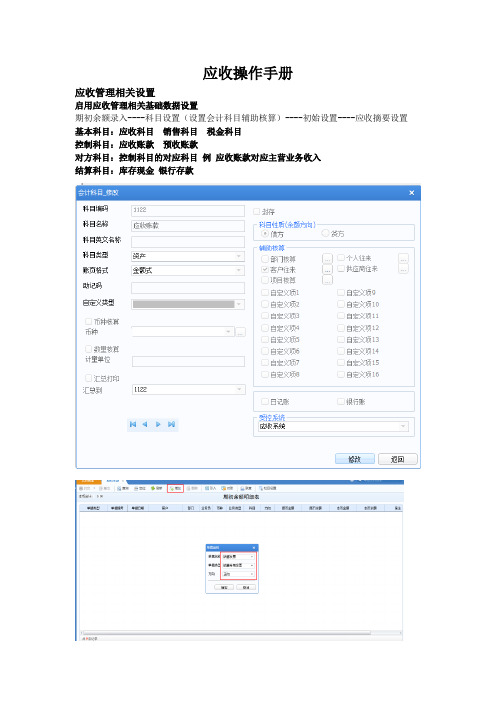
应收操作手册应收管理相关设置启用应收管理相关基础数据设置期初余额录入----科目设置(设置会计科目辅助核算)----初始设置----应收摘要设置基本科目:应收科目销售科目税金科目控制科目:应收账款预收账款对方科目:控制科目的对应科目例应收账款对应主营业务收入结算科目:库存现金银行存款定金管理相关节点设置销售订单:设置相关定金表头(表头定位定金勾选相关)定金管理收款流程销售订单(必有定金选项选是)---收款单录入(确认收款定金)---审核销售订单---发货单---出货单---发票复核---定金收款单相关(转货款、营业外收入、退回)应收业务信用控制应收款管理选项----权限与预警勾选信用额度控制----基础档案设置信用额度----应收单收款业务流程收款单录入----手工核销----收款单金额分摊(可以手动进行核销自由选自发票及金额)收款单录入----自动核销(自动核销按照发票时间进行核销)票据管理票据录入应收管理---票据录入---增加空白单据---填写票据号、票据类型、出票日期、出票人、到期日、金额、结算方式、汇率、付款银行---贴现、转出、背书、结算账期管理账期节点设置立账(开始日期)---到期日基础设置---基础档案---收付结算---收付款协议档案(立账依据、立账方式、立账基准、立账偏离天数、账期取值)现金折扣基础档案---付款条件---应收选项---自动计算现金折扣销售订单(付款条件栏目拉出来)---发货---出货---发票---销售发票审核---选择收款转账业务应收冲应收应收单---应收冲应收(转入客户---转出客户---类型)预收冲应收收款单---应收单---预收冲应收应收冲应付应收单---应付单---应收冲应付坏账处理坏账参数设置应收选择---坏账处理方式(帐邻分析法、应收余额百分比法)---初始设置设置计提百分比、账期、坏账准备-资产减值损失)---计提坏账准备---坏账发生---收款单(不要审核)---坏账收回汇兑损益(应收选择处理方法)基础当单---财务外币设置(添加外币)---收款单(外币)---汇兑损益(银行存款-汇兑损益)凭证设置科目设置控制科目---对方科目---生成凭证。
用友T6操作手册应收款系统V10.pdf
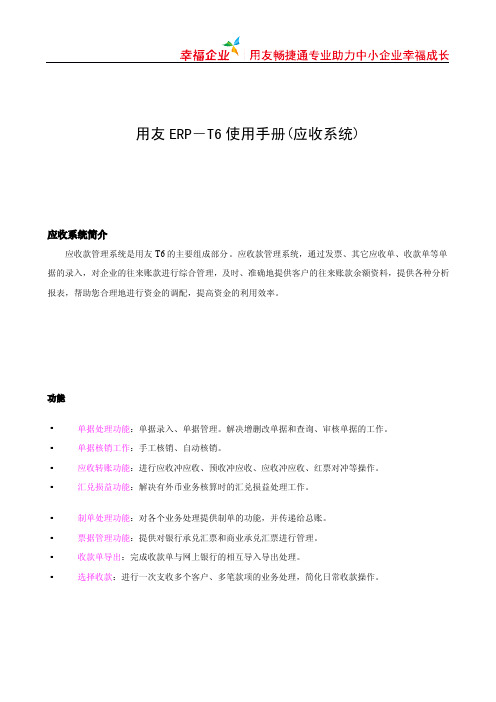
2.1 在单据名称选择应收单,方向为正向,正向为应收账款。即进入期初应收单录入界面:
录入相应的表头信息,如日期、客户、业务员、项目及金额等信息,注意科目需选择【应收科目】或【预 收科目】表体内容不用输入
2.2 录入预收款余额
因为收到客户的款项后,就会核销相应的应收账,所以到月尾结账时,通常都很少有未核销的收款单 。 如果有,多半都是从客户那收来预收款。
B.查出该客户应收单据及收款单据。
C.选择要进行核销的单据,输入或分摊结算金额。
也可以通过点击[分摊]按钮来自动分摊结算金额。 D.点击[保存]按钮,完成手工核销。
转账处理 4.1、应收管理模块下有应收冲应收,预收冲应收,应收冲应收。可以在应收管理模块下的转账下级目录下 单击打开 I,应收冲应收:一家客户的应收款转到另一家客户中。 点击开之后,选择转入和转出 客户,然后过滤出想要转账的应收单。选择后点确定即完成操作。(即将转 出户的应收款转到转入户的应收款。)
收款单的审核 操作:选择 [业务]----[财务会计 ]---[应收款处理 ]---[日常处理]---[收款单据审核 ]在“ 收款单据 审核”界面中,点击〖审核〗按钮对其进行审核或者进行批量审核收收款单。 若审核的单据错误,则点击“弃审”按钮进行弃审,并点击〖修改〗按钮进行修改,对修改后的单据, 点 击“保存”按钮将其保存,可进行再次审核。操作详见【应收单审核】
5.2、选择需要制单的单据类型,点确定(比如我选择第二项应收单制单,也可以多选)
5.3、选择需要制单的凭证类型 ,同时双击 行表示要制 单的单据。 或者点上面 的全选(表 示全部都制 单), 合并(表示制单合并成一张凭证)等按钮
上面的凭证类别和表中自动一致,可以选择 选择标志一样表示合并到一张凭证,如果不一样表示生成多张凭证 5.4、点制单按钮,自动产生凭证。对凭证进行保存就完成了制单。
U8+应收操作手册
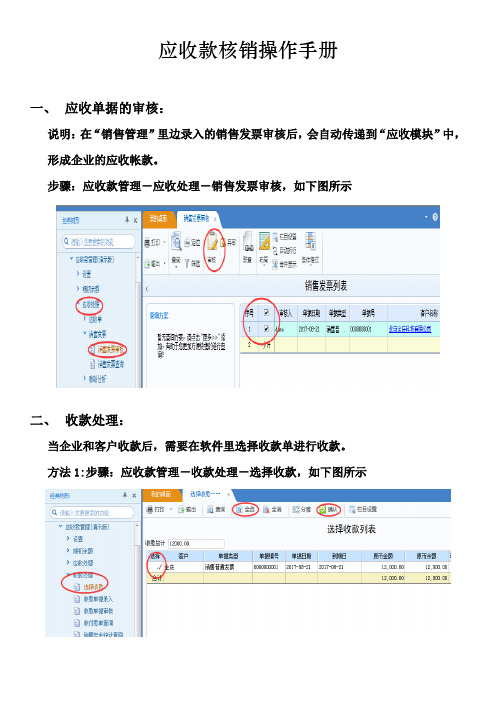
应收款核销操作手册
一、应收单据的审核:
说明:在“销售管理”里边录入的销售发票审核后,会自动传递到“应收模块”中,形成企业的应收帐款。
步骤:应收款管理-应收处理-销售发票审核,如下图所示
二、收款处理:
当企业和客户收款后,需要在软件里选择收款单进行收款。
方法1:步骤:应收款管理-收款处理-选择收款,如下图所示
点击,上边“全选”,点击确定后,弹出选择收款-收款单界面,输入相应的结算方式,点击确定。
这样就已经是自动的进行了核销操作了。
方法2:步骤:应收款管理-收款处理-收款单据录入,如下图所示:
录入收款单后,点击保存,确认录入无误后,就可以进行单据的“审核”操作。
三、核销处理
做完收款单后,通过核销的功能,进行收款结算,即通过收款单与对应的收款发票或应收单,进行冲减的过程。
步骤:应收款管理-核销处理-手工核销或自动核销操作,如下图所示:
选择需要结算的单据编号,点击确认即可。
应收款核销的过程完毕。
四、取消核销操作
步骤:应收款管理-其他处理-取消操作,如下图:
五、凭证处理下根据相应单据生成凭证到总帐中
六、期末处理下的月末结帐。
应收岗位操作手册

应收管理操作手册目录更改记录 .......................................................... 错误!未定义书签。
1.系统功能 (2)2.主要流程 ........................................................ 错误!未定义书签。
2.1 【应收管理操作流程】 (3)2.1.1 应收单据处理 (4)2.1.2 收款单据处理 (5)2.1.3 核销处理 (6)2.1.4 应收票据处理 (8)2.1.5 其他处理 (9)1、系统功能1.1【主要工作】1) 日常处理:应收单据、收款单据的录入、处理、核销、转账、制单处理2) 单据查询:提供单据查询的功能,详细核销信息、报警信息、凭证等内容的查询3) 账表管理:提供总账表、余额表、明细表等多种账表查询功能;提供应收账款账龄分析、欠款分析等丰富的统计分析功能4)其他处理:提供用户进行远程数据传递的功能;提供用户对核销、转帐等处理进行恢复的功能,以便进行修改;提供月末结账等处理2、主要流程2.1【应收管理操作流程】2.1.1 应收单据处理操作路径:【业务工作】-【财务会计】-【应收款管理】-【应收单据处理】-【应收单据审核】,1.点击[应收单据审核],在弹出的过滤窗口中,选择相应的条件过滤应收单据,点击[确定]按钮,过滤出没有审核的应收单据。
2.选择要审核的应收单据,点出[审核]按钮,提示审核情况,提示是否立即制单操作,选择[是]。
3.填制凭证,点击[保存]按钮,生成凭证。
注意:系统注册日期,避免生成其他月份的凭证。
2.1.2收款单据处理收款单据录入,是将已收到的客户款项或退回客户的款项,录入到应收款管理系统。
包括收款单与付款单(即红字收款单)的录入。
操作路径:【业务工作】-【财务会计】-【应收款管理】-【收款单据处理】-【收款单据录入】,1.单击[增加]按钮,生成空白收款单,填入收款客户,结算方式,收款金额,结算科目等信息。
nc最终用户操作手册应收应付
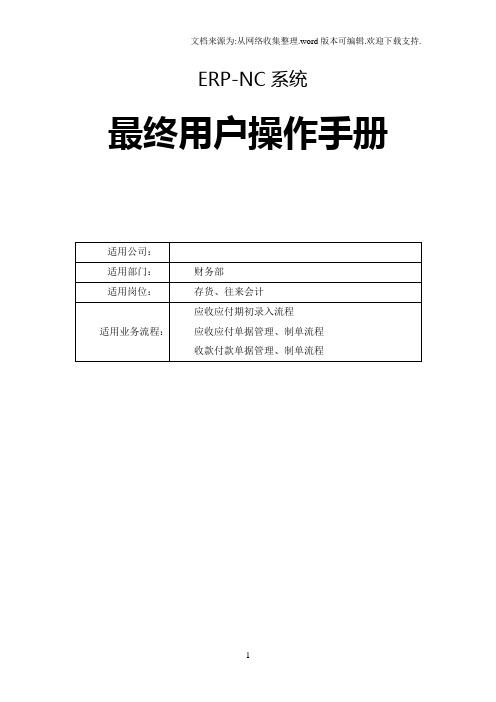
ERP-NC系统最终用户操作手册目录文档控制................................ 错误!未定义书签。
第一部分应收管理 ....................... 错误!未定义书签。
1.1应收期初单据录入.................... 错误!未定义书签。
1.2应收管理日常业务操作................ 错误!未定义书签。
...................................... 错误!未定义书签。
...................................... 错误!未定义书签。
...................................... 错误!未定义书签。
...................................... 错误!未定义书签。
...................................... 错误!未定义书签。
...................................... 错误!未定义书签。
第二部分应付管理 ....................... 错误!未定义书签。
2.1应付期初单据录入.................... 错误!未定义书签。
2.2应付管理日常业务操作................ 错误!未定义书签。
...................................... 错误!未定义书签。
...................................... 错误!未定义书签。
...................................... 错误!未定义书签。
...................................... 错误!未定义书签。
...................................... 错误!未定义书签。
应收账款(SAPAR)操作手册
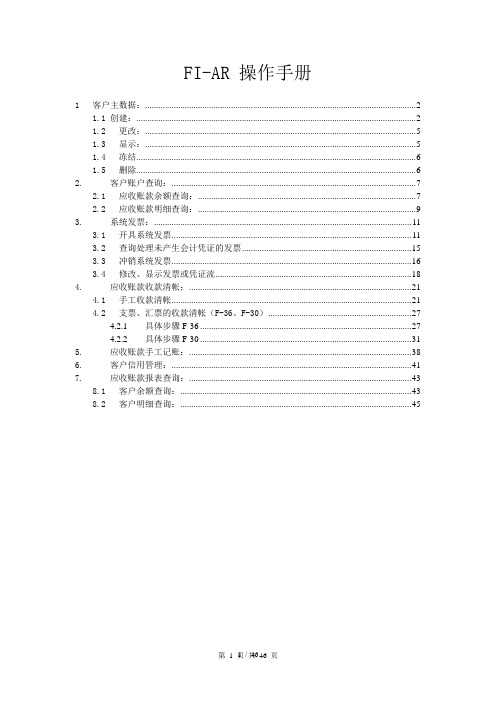
FI-AR 操作手册1客户主数据: (2)1.1 创建: (2)1.2更改: (5)1.3显示: (5)1.4冻结 (6)1.5删除 (6)2.客户账户查询: (7)2.1应收账款余额查询: (7)2.2应收账款明细查询: (9)3.系统发票: (11)3.1开具系统发票 (11)3.2查询处理未产生会计凭证的发票 (15)3.3冲销系统发票 (16)3.4修改、显示发票或凭证流 (18)4.应收账款收款清帐: (21)4.1手工收款清帐 (21)4.2支票、汇票的收款清帐(F-36、F-30) (27)4.2.1具体步骤F-36 (27)4.2.2具体步骤F-30 (31)5.应收账款手工记账: (38)6.客户信用管理: (41)7.应收账款报表查询: (43)8.1客户余额查询: (43)8.2客户明细查询: (45)1客户主数据:1.1 创建:FD01- 会计 -> 财务会计 -> 客户 -> 主记录 -> 创建:双击:点击科目组的选项菜单处,选择客户类型,选择好客户类型后点击回车,看系统提示该客户类型是手工给号还是系统自动给号,假设我们选择“KUNA一般客户”。
回车后系统会提示“指明客户号码”,我们给该科目组编一个客户编号后点击执行即可,如下操作:执行后进入下一界面:维护完客户上述信息后回车或点击“公司代码数据”进入下一界面:在统驭科目栏选择输入该客户所属的统驭科目,并点击“支付交易”进行下一步设置:设置好付款条件后,基本一个简单的客户主数据就已经创建完成,点击保存。
1.2更改:FD02 - 会计 -> 财务会计 -> 客户 -> 主记录 -> 更改:在栏内输入客户的编码,点击进行数据的修改。
1.3显示:FD03 - 会计 -> 财务会计 -> 客户 -> 主记录 -> 显示:在栏内输入客户编码和公司代码,点击显示客户主数据。
应收系统操作手册
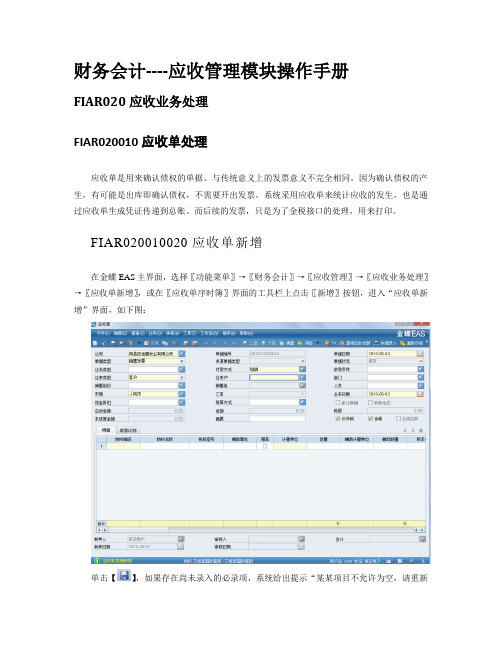
财务会计----应收管理模块操作手册FIAR020应收业务处理FIAR020010应收单处理应收单是用来确认债权的单据。
与传统意义上的发票意义不完全相同。
因为确认债权的产生,有可能是出库即确认债权,不需要开出发票。
系统采用应收单来统计应收的发生,也是通过应收单生成凭证传递到总账。
而后续的发票,只是为了金税接口的处理,用来打印。
FIAR020010020应收单新增在金蝶EAS主界面,选择〖功能菜单〗→〖财务会计〗→〖应收管理〗→〖应收业务处理〗→〖应收单新增〗,或在〖应收单序时簿〗界面的工具栏上点击〖新增〗按钮,进入“应收单新增”界面,如下图:单击【】,如果存在尚未录入的必录项,系统给出提示“某某项目不允许为空,请重新输入。
”并置输入焦点到相应的位置,等待用户补充、改正。
如下图:用户填写完全部信息后,单击【】,保存信息,单击【】关闭新增界面或是双击标题栏中的“应收单”,退出新增界面。
应收单编辑界面上,整单折扣用来对单据录入整的折扣金额,系统对录入的折扣金额在单据分录上进行分摊。
期初单据不能使用整单折扣功能,给出提示“期初单据不允许进行整单折扣!”。
已经与物流单据核销过或者锁定金额不等于零的单据,也不允许使用整单折扣,并且给出提示“该单据已经核销或者被收款单关联锁定,不允许进行整单折扣!”以前期间的单据不允许使用整单折扣功能。
如果用户对以前期间的单据使用整单折扣功能,给出提示“往期单据不允许进行整单折扣!”代理业务单生成的应收单不允许使用整单折扣;已经生成发票的应收单也不允许使用整单折扣;已经审核的应收单也不允许使用整单折扣。
FIAR020010040应收单查询在金蝶EAS的主界面,选择〖财务会计〗→〖应收管理〗→〖应收业务处理〗→〖应收单查询〗,进入“应收单查询”界面。
系统将会进入如下图所示的过滤界面:注意,其中的物料字段,只有当选择单据类型为发票时才可用。
FIAR020010050应收单审核审核应收单可以在单据和序时簿上直接审核。
应收账款(SAP AR)操作手册
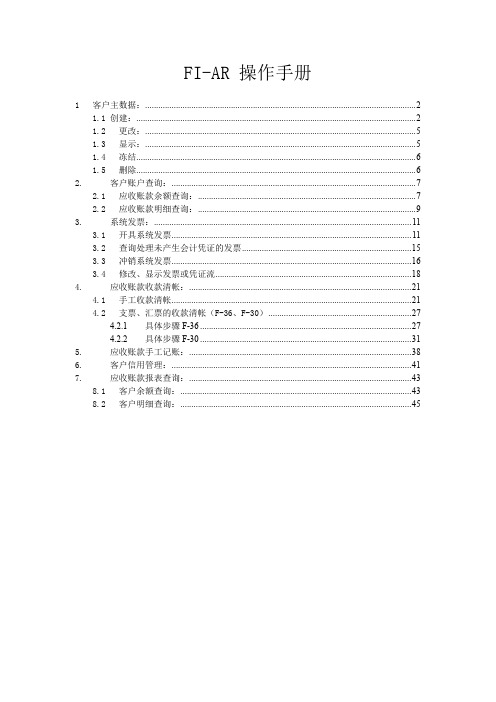
FI-AR 操作手册1客户主数据: (2)1.1 创建: (2)1.2更改: (5)1.3显示: (5)1.4冻结 (6)1.5删除 (6)2.客户账户查询: (7)2.1应收账款余额查询: (7)2.2应收账款明细查询: (9)3.系统发票: (11)3.1开具系统发票 (11)3.2查询处理未产生会计凭证的发票 (15)3.3冲销系统发票 (16)3.4修改、显示发票或凭证流 (18)4.应收账款收款清帐: (21)4.1手工收款清帐 (21)4.2支票、汇票的收款清帐(F-36、F-30) (27)4.2.1具体步骤F-36 (27)4.2.2具体步骤F-30 (31)5.应收账款手工记账: (38)6.客户信用管理: (41)7.应收账款报表查询: (43)8.1客户余额查询: (43)8.2客户明细查询: (45)1客户主数据:1.1 创建:FD01- 会计 -> 财务会计 -> 客户 -> 主记录 -> 创建:双击:点击科目组的选项菜单处,选择客户类型,选择好客户类型后点击回车,看系统提示该客户类型是手工给号还是系统自动给号,假设我们选择“KUNA一般客户”。
回车后系统会提示“指明客户号码”,我们给该科目组编一个客户编号后点击执行即可,如下操作:执行后进入下一界面:维护完客户上述信息后回车或点击“公司代码数据”进入下一界面:在统驭科目栏选择输入该客户所属的统驭科目,并点击“支付交易”进行下一步设置:设置好付款条件后,基本一个简单的客户主数据就已经创建完成,点击保存。
1.2更改:FD02 - 会计 -> 财务会计 -> 客户 -> 主记录 -> 更改:在栏内输入客户的编码,点击进行数据的修改。
1.3显示:FD03 - 会计 -> 财务会计 -> 客户 -> 主记录 -> 显示:在栏内输入客户编码和公司代码,点击显示客户主数据。
应收应付操作手册
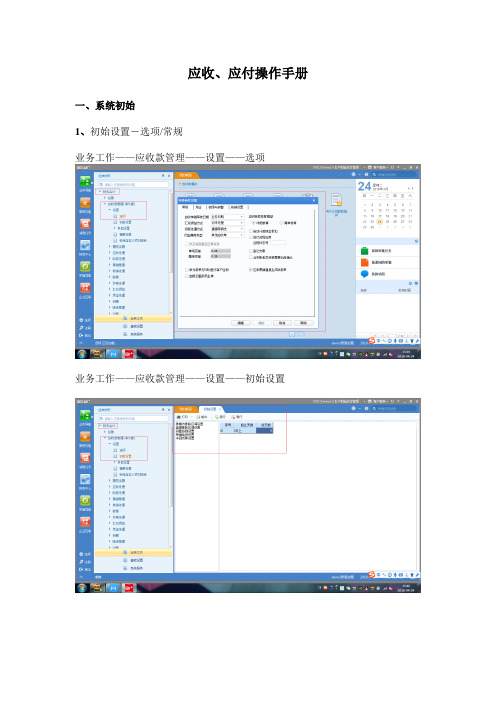
应收、应付操作手册一、系统初始1、初始设置-选项/常规业务工作——应收款管理——设置——选项业务工作——应收款管理——设置——初始设置2、期初余额业务工作——财务会计——应收款管理——设置——期初余额二、日常业务处理2.1应收单据录入1)、应收单据包括:应收单和销售发票两种。
操作流程:业务工作——财务会计——应收处理——应收单——应收单录入——单位名称:应收单;单据类型:其他应收单;方向: 正向——确定。
2)应收单据审核:业务工作——财务会计——应收款管理——应收单据处理——应收单据审核——查询——确定选择要审核的单据——点“审核”3、制单处理业务工作——财务会计——应收款管理——凭证处理,选择要制单的单据类型——确定例如:其他应收单制单单据查询——凭证查询——确定。
选择要删除的行,点“删除”业务工作——应收款管理——收款单据处理——应收单据录入——点“增加”.3、收款单据审核业务工作——应收款管理——收款单据处理——收款单据审核——根据查询条件找到要审核的单据。
然后,选择要审核单据——点审核。
4、核销处理业务工作——账务会计——应收款管理——核销处理——手工核销,客户必输——确定。
然后,在下表“本次结算”处填上表“本次结算金额”——保存——关闭5、取消操作业务工作——财务会计——应收款处理——其他处理——取消操作——选择“操作类型”6、转账业务工作——财务会计——应收款处理——转账(把A客户的欠款转到B)——应收冲应收——转出户、转入户——过滤——确定——保存点“分摊”——确定应收冲应付——应收、应付页面分别填写,“转账总金额”必须填写。
7、月末结账业务工作——财务会计——应收款管理——期末处理——月末结账——选择要结账的月份,显示“Y”——下一步成。
8、财务会计——应收款管理——期末处理——取消月结应付系统操作流程同应收系统。
金蝶软件应收款管理操作手册
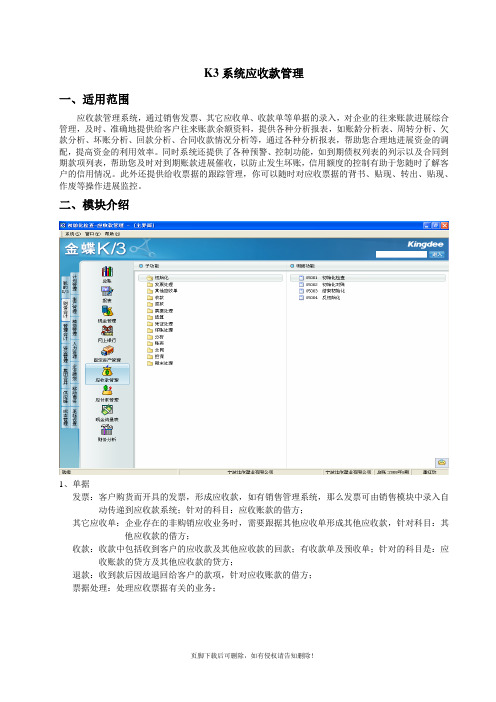
K3系统应收款管理一、适用范围应收款管理系统,通过销售发票、其它应收单、收款单等单据的录入,对企业的往来账款进展综合管理,及时、准确地提供给客户往来账款余额资料,提供各种分析报表,如账龄分析表、周转分析、欠款分析、坏账分析、回款分析、合同收款情况分析等,通过各种分析报表,帮助您合理地进展资金的调配,提高资金的利用效率。
同时系统还提供了各种预警、控制功能,如到期债权列表的列示以及合同到期款项列表,帮助您及时对到期账款进展催收,以防止发生坏账,信用额度的控制有助于您随时了解客户的信用情况。
此外还提供给收票据的跟踪管理,你可以随时对应收票据的背书、贴现、转出、贴现、作废等操作进展监控。
二、模块介绍1、单据发票:客户购货而开具的发票,形成应收款,如有销售管理系统,那么发票可由销售模块中录入自动传递到应收款系统;针对的科目:应收账款的借方;其它应收单:企业存在的非购销应收业务时,需要跟据其他应收单形成其他应收款,针对科目:其他应收款的借方;收款:收款中包括收到客户的应收款及其他应收款的回款;有收款单及预收单;针对的科目是:应收账款的贷方及其他应收款的贷方;退款:收到款后因故退回给客户的款项,针对应收账款的借方;票据处理:处理应收票据有关的业务;三、操作标准1、发票录入(可由销售业务系统中录入的发票传递过来)发票录入路径:K3主控台>供给链>销售管理>结算>发票录入K3主控台>财务会计>应收款管理>发票处理>销售普通发票-新增K3主控台>财务会计>应收款管理>发票处理>销售增值税发票-新增以下对发票录入方式进展说明〔非重要项略过〕:发票号码:系统自动产生,也可通过系统设置为手工录入,使其号码与实际发票号码一致;核算工程类别、核算工程:即此发票对应往来单位,核算工程默认为客户,核算工程即具体的往来单位,可以直接录入单位的编码,或且按F7功能键进展搜索选择开票日期、财务日期:即发票的开出日期及财务记账日期;币别、汇率:即开出此发票所用的记账币别及该币别的汇率,可修改;往来科目:发票自动生成凭证所取的科目,一般应为:应收账款;摘要:可以录入一些与发票有关的备注信息;部门、业务员:销售发票的业务部门及业务员,可按F7进展选择,如客户资料中已维护主管部门及业务员系统在选择客户时自动带出;产品代码:发票上的产品编码,可手工录入产品的物料代码,或按F7功能键进展搜索选择;;产品名称及规格型号:根据录入的产品代码自动带出,不允许修改;单位:根据录入的物料代码自动带出该物料的计量单位,可按F7选择本组中的其他单位;数量:发票上开具的产品的数量;单价〔含税单价〕:跟客户所签订的单价,两者可以根据税率自动换算税率:开增值税票时所采用的税率(默认为17%)折扣率:该物料可采用的折扣率(默认为0)金额,折扣额.折后金额:都是通过公式自己计算得出,金额=数量*单价;折扣额=金额*折扣率,折后金额=金额-折扣额;应收日期、应收金额:表示该发票的收款方案;2.其它应收单其它应收单录入路径:K3主控台>财务会计>应收款管理>其他应收单>其他应收单-新增〔非重要项略过〕2、收款单、预收单录入收款单录入路径:K3主控台>财务会计>应收款管理>收款>收款单-新增预收单录入路径:K3主控台>财务会计>应收款管理>收款>预收单-新增以下对收款单录入方式进展说明〔非重要项略过〕:收款类型:默认为销售回款,可以根据实际业务类型通过下拉列表选择单据号:单据编码,系统自动产生,也可通过系统设置为手工录入;核算工程类别、核算工程:即此收款单对应往来单位,核算工程默认为客户,核算工程即具体的往来单位,可以直接录入单位的编码,或且按F7功能键进展搜索选择单据日期、财务日期:即收款单的签发日期及财务记账日期;结算方式、结算号:表示该笔收款业务所采用的方式,可修改;币别、汇率:即收到款项的币别及记账汇率,可修改;现金类科目:收款单自动生成凭证所取的科目,一般应为:现金、银行存款;摘要:可以录入一些与收款单有关的备注信息;部门、业务员:往来单位的业务部门及业务员,可按F7进展选择,如客户资料中已维护主管部门及业务员系统在选择客户时自动带出;结算实收金额、结算实收金额〔本位币〕:所收到的款项的原币及本位币,根据汇率自动换算;4、退款单退款单录入路径:K3主控台>财务会计>应收款管理>退款>退款单-新增以下对退款单录入方式进展说明〔非重要项略过〕:单据号:单据编码,系统自动产生,也可通过系统设置为手工录入;核算工程类别、核算工程:即此退款单对应往来单位,核算工程默认为客户,核算工程即具体的往来单位,可以直接录入单位的编码,或且按F7功能键进展搜索选择单据日期、财务日期:即退款单的签发日期及财务记账日期;结算方式、结算号:表示该笔退款业务所采用的方式,可修改;币别、汇率:即退回的款项所用的币别及记账汇率,可修改;现金类科目:退款单自动生成凭证所取的科目,一般应为:现金、银行存款;摘要:可以录入一些与退款单有关的备注信息;部门、业务员:往来单们珠业务部门及业务员,可按F7进展选择,如客户资料中已维护主管部门及业务员系统在选择客户时自动带出;结算实退金额、结算实退金额〔本位币〕:所退回的款项的原币及本位币,根据汇率自动换算;5、应收票据应收票据录入路径:K3主控台>财务会计>应收款管理>票据处理>应收票据-新增以下对应收票据录入方式进展说明〔非重要项略过〕:票据类型:下拉选择;银行承兑汇票、商业承兑汇票票据编号:系统自动产生,可以手工修改,使其号码与实际票据号码一致;单据号:单据编码,系统自动产生,也可通过系统设置为手工录入;核算类别、承兑人、出票人:即此应收票据对应往来单位,核算类别默认为客户,承兑人、出票人即具体的往来单位,可以直接录入单位的编码,或且按F7功能键进展搜索选择签发日期、财务日期、到期日期:表示票据的签发日期,财务记账日期、票据到期的日期,签发日期、到期日期根据付款期限自动换算;票面金额、本位币票面金额:应收票据签发时的金额;票面利率〔%〕、到期利率〔%〕:对有息票据需录入票面利率;本位币到期值:根据票面金额、票面利率计算而来;币别、汇率:即退回的款项所用的币别及记账汇率,可修改;* 在审核票据时会提示生成的收款类型:收款单、预收单* 目前系统提供四种背书方式:冲减应付款〔生成付款单〕、转预付款〔生成预付单〕、转应收款〔生成其他应收单〕、其它〔不产生任何单据〕* 转出票据时系统会自动生成一张其它应收单* 贴现、收款,不产生任何单据,只是在生成凭让类型上不一样,6、结算作用: 应收款管理系统提供的结算管理主要是基于应收款的核销处理。
应收账款(SAP AR)操作手册
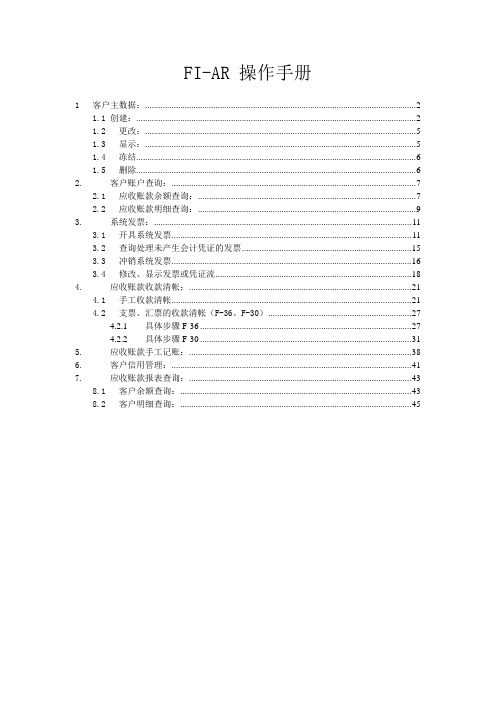
FI-AR 操作手册1客户主数据: (2)1.1 创建: (2)1.2更改: (5)1.3显示: (5)1.4冻结 (6)1.5删除 (6)2.客户账户查询: (7)2.1应收账款余额查询: (7)2.2应收账款明细查询: (9)3.系统发票: (11)3.1开具系统发票 (11)3.2查询处理未产生会计凭证的发票 (15)3.3冲销系统发票 (16)3.4修改、显示发票或凭证流 (18)4.应收账款收款清帐: (21)4.1手工收款清帐 (21)4.2支票、汇票的收款清帐(F-36、F-30) (27)4.2.1具体步骤F-36 (27)4.2.2具体步骤F-30 (31)5.应收账款手工记账: (38)6.客户信用管理: (41)7.应收账款报表查询: (43)8.1客户余额查询: (43)8.2客户明细查询: (45)1客户主数据:1.1 创建:FD01- 会计 -> 财务会计 -> 客户 -> 主记录 -> 创建:双击:点击科目组的选项菜单处,选择客户类型,选择好客户类型后点击回车,看系统提示该客户类型是手工给号还是系统自动给号,假设我们选择“KUNA一般客户”。
回车后系统会提示“指明客户号码”,我们给该科目组编一个客户编号后点击执行即可,如下操作:执行后进入下一界面:维护完客户上述信息后回车或点击“公司代码数据”进入下一界面:在统驭科目栏选择输入该客户所属的统驭科目,并点击“支付交易”进行下一步设置:设置好付款条件后,基本一个简单的客户主数据就已经创建完成,点击保存。
1.2更改:FD02 - 会计 -> 财务会计 -> 客户 -> 主记录 -> 更改:在栏内输入客户的编码,点击进行数据的修改。
1.3显示:FD03 - 会计 -> 财务会计 -> 客户 -> 主记录 -> 显示:在栏内输入客户编码和公司代码,点击显示客户主数据。
应收账款(SAP AR)操作手册
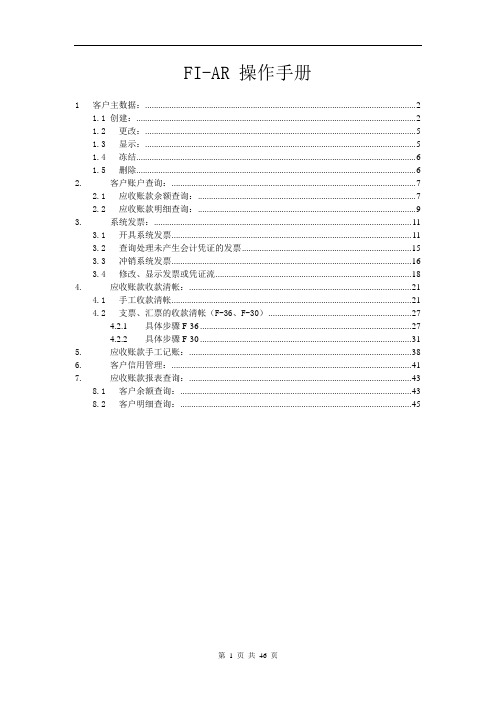
FI-AR 操作手册1客户主数据: (2)1.1 创建: (2)1.2更改: (5)1.3显示: (5)1.4冻结 (6)1.5删除 (6)2.客户账户查询: (7)2.1应收账款余额查询: (7)2.2应收账款明细查询: (9)3.系统发票: (11)3.1开具系统发票 (11)3.2查询处理未产生会计凭证的发票 (15)3.3冲销系统发票 (16)3.4修改、显示发票或凭证流 (18)4.应收账款收款清帐: (21)4.1手工收款清帐 (21)4.2支票、汇票的收款清帐(F-36、F-30) (27)4.2.1具体步骤F-36 (27)4.2.2具体步骤F-30 (31)5.应收账款手工记账: (38)6.客户信用管理: (41)7.应收账款报表查询: (43)8.1客户余额查询: (43)8.2客户明细查询: (45)1客户主数据:1.1 创建:FD01- 会计 -> 财务会计 -> 客户 -> 主记录 -> 创建:双击:点击科目组的选项菜单处,选择客户类型,选择好客户类型后点击回车,看系统提示该客户类型是手工给号还是系统自动给号,假设我们选择“KUNA一般客户”。
回车后系统会提示“指明客户号码”,我们给该科目组编一个客户编号后点击执行即可,如下操作:执行后进入下一界面:维护完客户上述信息后回车或点击“公司代码数据”进入下一界面:在统驭科目栏选择输入该客户所属的统驭科目,并点击“支付交易”进行下一步设置:设置好付款条件后,基本一个简单的客户主数据就已经创建完成,点击保存。
1.2更改:FD02 - 会计 -> 财务会计 -> 客户 -> 主记录 -> 更改:在栏内输入客户的编码,点击进行数据的修改。
1.3显示:FD03 - 会计 -> 财务会计 -> 客户 -> 主记录 -> 显示:在栏内输入客户编码和公司代码,点击显示客户主数据。
应收账款(SAP_AR)操作手册

应收账款(SAP_AR)操作手册FI-AR 操作手册1 客户主数据: .................................................................... . (2)1.1 创建:..................................................................... . (2)1.2 更改: .................................................................... . (5)1.3 显示: .................................................................... . (5)1.4 冻结 ..................................................................... . (6)1.5 删除 ..................................................................... .......................................................... 6 2. 客户账户查询: .................................................................... . (7)2.1 应收账款余额查询: .................................................................... . (7)2.2 应收账款明细查询: .................................................................... ............................... 9 3. 系统发票: .................................................................... . (11)3.1 开具系统发票 ..................................................................... . (11)3.2 查询处理未产生会计凭证的发票 ..................................................................... .. (15)3.3 冲销系统发票 ..................................................................... . (16)3.4 修改、显示发票或凭证流 ..................................................................... .................... 18 4. 应收账款收款清帐: .................................................................... (21)4.1 手工收款清帐 ..................................................................... . (21)4.2 支票、汇票的收款清帐(F-36、F-30) (27)4.2.1 具体步骤F-36 ..................................................................... (27)4.2.2 具体步骤F-30 ..................................................................... ........................... 31 5. 应收账款手工记账: .................................................................... ................................. 38 6. 客户信用管理: .................................................................... ......................................... 41 7. 应收账款报表查询: .................................................................... (43)8.1 客户余额查询: .................................................................... . (43)8.2 客户明细查询: .................................................................... . (45)第 1 页共 46 页1 客户主数据:1.1 创建:FD01- 会计 -> 财务会计 -> 客户 -> 主记录 -> 创建:双击:点击科目组的选项菜单处,选择客户类型,选择好客户类型后点击回车,看系统提示该客户类型是手工给号还是系统自动给号,假设我们选择“KUNA一般客户”。
4.财务管理操作手册

财务管理操作手册一.应收款管理1。
初始设置1。
1设置科目1。
1.1基础科目设置基本科目是您在核算应收款项时经常用到的科目,您可以在此处设置常用科目。
系统将依据制单规则在生成凭证时自动带入。
选择【应收款管理】-—-【初始设置】.在左边的属性结构列表中点击“设置科目”下的“基本科目设置”。
点击〖增加〗按钮,进行基本科目的设置。
1.1.2结算方式科目设置选择【应收款管理】—-—【初始设置】在左边的属性结构列表中点击“设置科目”下的“结算方式科目设置”。
点击〖增加〗按钮,进行结算方式科目设置。
1。
2账期内账龄区间设置选择【应收款管理】———【初始设置】在左边的树型结构列表中点击“账期内账龄区间设置”。
点击工具栏中的〖增加〗按钮,即可在当前区间之前插入一个区间.1。
3逾期账龄区间设置选择【应收款管理】———【初始设置】在左边的树型结构列表中点击“逾期账龄区间设置”。
点击工具栏中的〖增加〗按钮,即可在当前区间之前插入一个区间。
2.应收单据处理应收单据审核(销售录入销售发票复核后,该销售发票会上传到应收款管理)选择【应收款管理】--【应收单据审核】选择相应的应收单据—点击审核即可3.收款单据处理3。
1收款单据录入选择【应收款管理】--—【收款单据录入】点击〖增加〗按钮,则可新增应收单据.依照栏目说明,输入各个项目,输入后,点击〖保存〗按钮将其保存。
用户可点击〖审核〗按钮,对当前单据进行审核.若录入的单据错误,则点击〖弃审〗按钮进行弃审,并点击〖修改〗按钮进行修改,也可点击〖删除〗按钮进行删除。
备注:审核完成后,系统提示您是否制单,您可选择立即制单,也可选择在制单处理中统一进行制单。
选择立即制单,则系统弹出凭证卡片,您可进行修改并保存.审核后,用户可点击〖核销-自动核销〗按钮(一般情况下:选择【核销处理】--核销)3.2收款单据审核选择【应收款管理】—-【收款单据审核】输入过滤条件并确认—-—进入“收付款单列表"界面,点击审核即可.备注:批审:将需要进行批审的收付款单打上选择标志,点击〖审核〗按钮,对当前收付款单进行审核记账。
应收帐款操作手册
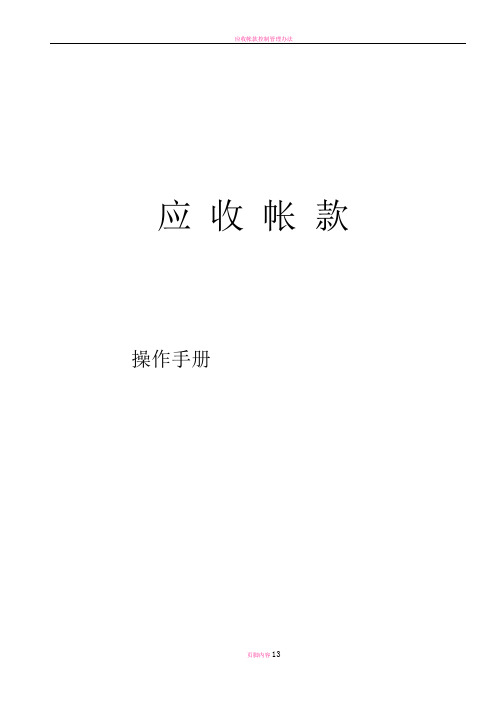
应收帐款操作手册1.1应收单据处理 (3)1.1.1应收单据填制 (3)1.1.2 应付单据审核 (4)1.2收款单据处理 (5)1.2.1收款单据录入 (5)1.2.2收款单据审核 (6)1.3选择收款 (7)1.4核销处理 (9)1.5制单处理 (11)1.6其他处理 (12)1.7期末处理 (12)2 应收及应付操作手册说明 (13)1.1应收单据处理1.1.1 应收单据填制其他应收单是除销售发票及代垫费用产生的应收单之外的单据,点击应收单据录入,如下图点击增加后,在表头中选入客户、科目、金额,在表体中录入会计科目和金额,如下表:1、点击此处增加填制完成后点击②保存1.1.2应付单据审核点击应付单据审核,系统弹出如下界面一般默认当前选择条件,直接点击确定就可,注意单据日期.点击确定,系统弹出如下界面:2、点击此外保存单1.2收款单据处理1.2.1收款单据录入该单据一般填制的是预收款,已开票收款的是在选择收款中处理,将在下面讲述1) 点击收款单据录入,系统弹出上图1、双击此外选择要审核的单据2、选择好单据后点出此外,审核单据。
1、点击此处2、点击此处增加点击此处保存2)点击增加按钮,在新增单据中选择客户、结算方式、结算科目、金额。
3)在表体款项类型中选择预收款。
4)填制完成后点击保存。
1.2.2收款单据审核点击收款单据审核,系统弹出如下界面:一般默认当前选择条件,直接点击确定就可,注意单据日期.点击确定,系统弹出如下画面:2、选择好后点击此处审核1、双击此处选择单据1、选择要审核的单据2、选择后,点审核。
1.3选择收款点击选择付款,系统弹出如下界面1、在此录入客户,可以录入多入客户2、选好客户后,点击此处确定点击确定后,系统弹出如下界面:整个客户的应收款金额按单据的形式排列,在此录入收款金额,则收款和单据直接建立起了关联关系,后续不需要再做核销处理了。
在收款金额中录入本次收款金额既可。
1.4核销处理1.4.1如果预付款所对应的发票到了,这时就需要将预付款和发票建立起勾对关系,此勾对关系通过核销业务实现。
{财务管理收款付款}应收账款操作手册
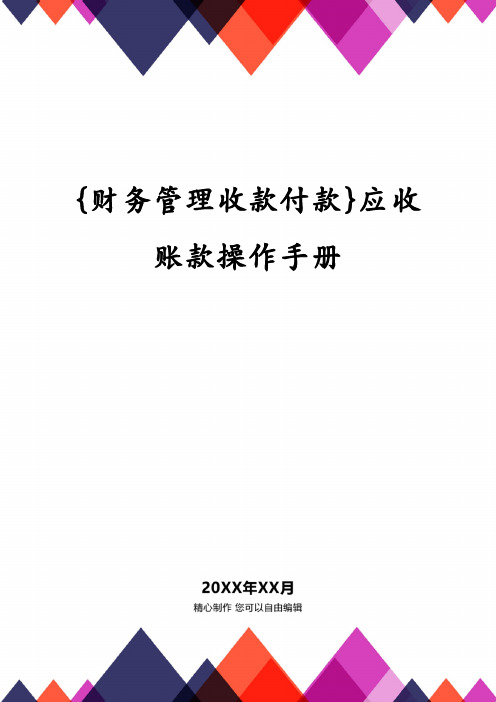
{财务管理收款付款}应收账款操作手册目录一、部门职责:2二、部门岗位划分:2三、系统业务处理流程:2四、部门日常业务系统处理:31、日常业务类型的界定:32、普通应收业务日常处理:33、月末结账:9一、部门职责:销售部门的日常工作在ERP系统处理中主要工作有:1、根据客户付款和开票要求,通知财务部门进行开票。
2、根据财务的应收政策,催收货款。
3、协助财务部门进行对账。
财务部门工作:1、进行针对发票通知的审核职责。
2、手工开具销售发票、列收入账。
3、进行其他应收往来业务处理。
4、进行收款核销业务处理。
5、进行其他的往来款项的转账处理。
6、原始单据制单。
二、部门岗位划分:销售助理:系统内客户分类、客户档案的维护管理;销售订单/销售开票通知单的录入复核工作。
财务应收往来会计:复核已录入的普通发票、红字普通发票,确保录入的发票金额与数量的正确;进行手工开具增值税或普通零售票;进行核销客户往来款,往来对账;原始单据制单。
财务出纳人员:根据客户交款情况进行实际收款,统计现金日记账等,通知往来会计和总调室客户款项是否到位。
三、系统业务处理流程:1、货物发出后,销售助理根据客户付款,要求开票情况进行在应收账款模块做销售开票,销售经理做现结复核处理。
2、财务往来会计根据销售助理复核后的销售开票通知,完成后在应收账款模块中对销售开票通知单进行审核,核对开票申请的数量、单价手工开具销售专用发票、销售普通发票,成应收账款往来。
3、销售人员催要客户货款,收到后交财务出纳部门,往来会计在应收账款中录入收款单进行审核、核销客户欠款处理。
4、往来会计进行预收冲应收、应付冲应收、红票对冲等转账业务处理。
5、往来会计对当月业务进行制单传递到总账系统。
6、处理其他应收账款业务。
四、部门日常业务系统处理:1、日常业务类型的界定:✧销售收入核算分类:按照销售产品大类进行分别列账产品销售收入---转播车销售、机加产品销售、商品销售收入---多媒体商品销售、材料销售、其他商品销售。
- 1、下载文档前请自行甄别文档内容的完整性,平台不提供额外的编辑、内容补充、找答案等附加服务。
- 2、"仅部分预览"的文档,不可在线预览部分如存在完整性等问题,可反馈申请退款(可完整预览的文档不适用该条件!)。
- 3、如文档侵犯您的权益,请联系客服反馈,我们会尽快为您处理(人工客服工作时间:9:00-18:30)。
华泰汽车ERP 项目 用户操作手册-FICO 分卷应收模块文档准备: 张冬梅项目经理:张华、高明山项目文档编号文档日期: 2008年 09月01 日文档信息修改记录目录1.前言 (5)2.基本概念 (5)2.1 图标说明 (5)2.2 基本概念说明 (6)2.2.1 凭证类型 (6)2.2.2 统驭科目 (7)2.2.3 特别总账标识 (7)2.2.4 记账码 (8)2.2.5 财务专用客户主数据 (9)2.2.6 清账 (9)2.2.7 原因代码 (9)2.3 岗位职责描述 (9)3. 实施范围 (10)3.1组织范围 (10)4.主数据维护部分 (10)4.1销售价格主数据 (10)4.1.1.销售价格主数据的创建 (10)4.1.2.销售价格主数据的更改 (14)4.1.3.销售价格主数据的显示 (18)4.1.4.销售价格主数据用模板创建 (21)4.1.5.销售折让的创建(待系统配置完成后补充次部分操作流程) (21)4.2.财务专用客户主数据 (21)4.2.1财务专用客户主数据创建 (21)4.2.2 财务专用客户主数据更改 (28)4.2.3 财务专用客户主数据显示 (33)4.2.4 财务专用客户主数据冻结/解冻 (36)4.2.5 财务专用客户主数据设置删除标识 (39)6.预收款过账 (43)6.1 银行回款 (43)6.2 票据回款 (48)7.有销售订单的业务处理 (55)7.1 系统开票 (55)7.1.1 单张发票系统开票 (55)7.1.2 系统批量开票 (57)7.2 发票批准至会计 (62)7.2.1 单张发票批准至会计 (62)7.2.2 发票批量批准至会计 (72)7.3 查看销售订单单据流 (74)7.4 重置已清项 (83)7.4 计提坏账准备 (89)7.5应收账款清账 (94)8. 无销售订单往来业务 (100)8.1 无销售订单挂账部分 (100)9. 部分报表查询 (107)9.1 客户余额查询 (107)9.2 查询客户行项目 (114)9.2 查询客户行项目清单 (120)9.4 查询已经发货过账到期未开票清单 (123)9.5 查询SD已经开票,但是未批准至会计发票清单 (126)1.前言本此文档是在ERP项目中用于培训的系统操作手册,旨在帮助用户学习和掌握系统操作流程和方法。
此文档必须结合系统内操作和外部业务流程,以及用户岗位职责,详述每个业务操作环节。
外部业务说明是为了帮助用户了解整个业务过程及加深对系统功能的了解和掌握。
此文档会进行补充校正,请参阅者注意文档版本更新信息。
2.基本概念2.1 图标说明注:R/O/C R:必输项 O:选择输入项 C:条件输入项2.2 基本概念说明2.2.1 凭证类型凭证类型决定凭证的编号范围:系统通过不同的凭证类型编号范围存储一种凭证类型的所有凭证。
与客户相关的凭证类型如下:149999999992.2.2 统驭科目对于供应商、客户在SAP中的往来是按具体编码来进行处理的,但这些编码都会对应到总账中的一个唯一的会计科目,这个总账会计科目就是统驭科目。
通过具体客户/供应商编码上的发生额,来实时更新客户/供应商明细账以及对应的总账科目,即统驭科目的发生额。
该客户或供应商除特别总账外的其他业务往来,只能通过特别总账标识或者业务范围来实现。
如,客户对应的统驭科目是应收账款,其发生的预收账款是通过特别总账标识来实现的。
2.2.3 特别总账标识同统驭科目解释,应收模块设置了5个特别总账标识。
Z-应收利息L-其他应收款W-应收票据A-预收账款P—应收股利应付模块设置7 个特别总账标识Z-应付利息L-其他应付款W-应付票据A-预付账款-材料I-预付账款-其他M-预付账款-工程P—应付股利2.2.4 记账码记账码控制每一个凭证行项目是借方还是贷方,也控制了用于行项目过账的特定科目类型(客户、供应商、G/L 科目、资产、物料)。
记账码同时还帮助控制行项目的字段状态。
字段状态指行项目的屏幕布局。
应收模块所使用的记账码主要有以下几种类型:使用范围2.2.5 财务专用客户主数据财务专用客户主数据是与前端销售无关的其他客户数据,主要包括其基本信息,公司代码信息(对应的科目信息)。
华泰设置的财务专用客户主数据主要是指营销分公司。
编码规则是D****编号规则是外部序时给定。
2.2.6 清账清账-是指在系统中是指在系统中通过选定原挂账行项目,将减少挂账的行项目与之关联起来并冲销挂账的过程,称之为清账。
原挂账当收到客户回款,系统根据销售订单、挂账日期等列示出符合条件的客户未清项,选择需要冲销的未清项,将收到的回款与选择的未清项钩稽起来,从而使未清项变为已清项的过程。
未清项-是销售发票通过执行批准至会计功能后,生成应收账款的挂账凭证,未清项就是指该挂笔挂账对应的客户行项目,以及对应该笔挂账的部分回款所在的客户行项目。
未清项的状态以红灯表示。
已清项-是指当客户所有的挂账通过清账全部冲销后,原来的挂账凭证行项目和所有冲销挂账的行项目。
同时,最后一笔冲销挂账的凭证为清账凭证。
已清项的状态以绿灯表示。
2.2.7 原因代码原因代码我们通过使用原因代码来对现金流量进行合理的分类,表示现金流入流出的项目。
在输入与货币资金相关的项目时,系统提示要输入原因代码。
2.3 岗位职责描述岗位名称业务操作描述(描述该岗位与ERP相关的业SAP系统操作(对应本文档后面务操作,系统内或者系统外)的操作详细描述,有贴图)销售会计(整车、配件)对特殊销售订单进行审核销售订单审核根据发货进行系统开票系统开票根据系统开票转到金税接口进行金税软件开票金税中的开票定期对往来进行清账处理清账费用会计审核各项费用,编制财务凭证编制总账凭证价格管理员对销售价格、标准价格、采购价格进行创建、修改创建价格主管会计根据销售情况查看月结的情况对系统与金税系统进行核对3. 实施范围3.1组织范围4.主数据维护部分4.1销售价格主数据4.1.1.销售价格主数据的创建单击鼠标左键点击按钮,即出现A 具有审批状态的客户/物料 是指根据用户的不同,创建不同的物料价格B 具有审批状态的价格清单类别/货币/物料 是指根据价格类别或货币,创建不同的物料价格C 具有审批状态的物料 是指对所有客户都通用的物料价格在下拉菜单查询条件类型选择具有审批状态的物料。
回车 注意:若此销售价为特定客户的价格,则选择具有审批状态的客户/物料。
选择“具有审批状态的物料”,点击按钮,计入下一屏.点击“”按钮见下一屏系统提示“条件记录已保存”,即价格创建完成。
4.1.2.销售价格主数据的更改进入“更改条件记录”界面,输入下表中的字段的详细信息:点击按钮,即出现选择“具有审批状态的物料”, 点击按钮,计入下一屏.在下拉菜单查询条件类型选择具有审批状态的物料。
回车 注意:若此销售价为特定客户的价格,则选择具有审批状态的客户/物料。
点击按钮,计入下一屏.修改价格变更为120800更改完毕后点击“”按钮见下一屏;4.1.3.销售价格主数据的显示进入“显示条件记录”界面,输入下表中的字段的详细信息:输入完毕后点击按钮,进入下一屏;选择“具有审批状态的物料”,点击按钮,计入下一屏.点击按钮,计入下一屏4.1.4.销售价格主数据用模板创建4.1.5.销售折让的创建(待系统配置完成后补充次部分操作流程)4.2.财务专用客户主数据4.2.1财务专用客户主数据创建单击鼠标左键在“创建客户”界面上输入下表中的字段的详细信息:在创建销售订单时,首先查输入完毕后,点击按钮即可,见下一屏;在选择视图中选定常规数据、公司代码2个视图。
下拉菜单,选择财务专用客户,固定值输入要维护主数据的公司代码点击,见下一屏中的“控制数据”界面上根据需要选择性地输入下表中的字段的详细信息:必须填,下拉菜单选项必须填,输入客户全称可选项,输入客户简称可选项、输入客户地址邮编、城市信息必输项,固定值,统一为CN ,表示中国必输项下拉菜单选择客户所属行政区域点击,见下一屏中的“支付交易”界面上根据需要选择性地输入,点击,见下一屏中的“公司代码数据”界面上输入下表中的字段的详细信息:输入完毕后,点击上方的后,可见下一屏的“支付交易”界面上输入下表中的字段的详细信息:点击“”按钮见下一屏系统提示“客户0000900012在公司代码1100中已建立”。
4.2.2 财务专用客户主数据更改单击鼠标左键进入改变物料(初始屏幕)界面,输入下表中的字段的详细信息:输入完毕点击 按钮即可,可见下一屏,选择修改常规数据(包含地址、控制数据、支付交易)和公司代码视图。
下拉菜单,选择客户输入要维护主数据的公司代码修改名称,增加“市”点击,见下一屏此时可更改反白显示的字段内容,对于变灰的字段系统禁止更改;更改完毕后点击“”按钮见下一屏;系统提示“变化已经发生”。
4.2.3 财务专用客户主数据显示单击鼠标左键进行下输入完毕后点击按钮,进入下一屏;4.2.4 财务专用客户主数据冻结/解冻单击鼠标左键进行下输入完毕后,进入下一屏;系统提示“变化已经发生”,表示客户900011已经在公司代码1100下冻结。
4.2.5 财务专用客户主数据设置删除标识单击鼠标左键进行下输入完毕后,进入下一屏;系统提示“变化已经发生”,表示客户900011已经在公司代码1100下取消冻结。
6.预收款过账6.1 银行回款菜单路径会计核算-> 财务会计-> 总分类帐-> 过帐-> 输入分类帐组的常规过帐交易代码FB01l点击鼠标左键备注字段名称描述R/O/C 用户操作和输入值凭证日期录入凭证的日期R 02.09.2008凭证代码客户付款R SA点击科目选项,在公司代码中的总账科目描述中输入“*银行*”,点击原因代码,选择“销售商品提供劳务收到的现金”点击回车,计入“输入总账科目凭证“,输入金额”1290000”,点击生成凭证2600000022 6.2 票据回款选择客户特别总账科目,W 代表应收票据。
